정보/디지털드로잉
포토샵 - 색바꾸기(입술색, 머리카락, 물체)
일라한
2021. 9. 2. 16:23
반응형
안녕하세요 :D
오늘은 기본적으로 물체의 색 변경하는 방법을 알려드릴게요!
같은 방법으로 머리색, 입술색 등등 응용하실 수 있어요.
머리, 입술은 다른 방법으로도 쉽게 할 수있으나
이번 글에서는 기본적으로 선택 툴과 색조메뉴를 이용한 변경을 다룹니다!

먼저 이미지를 불러옵니다.
저는 구글에 나오는 볼? 이미지를 가져왔어요.

색상을 변경할 부분을 선택툴로 선택해주어요.

색조/채도 메뉴로들어갑니다 영문은아마 HUE/...어쩌고
단축키로 Ctrl + U !
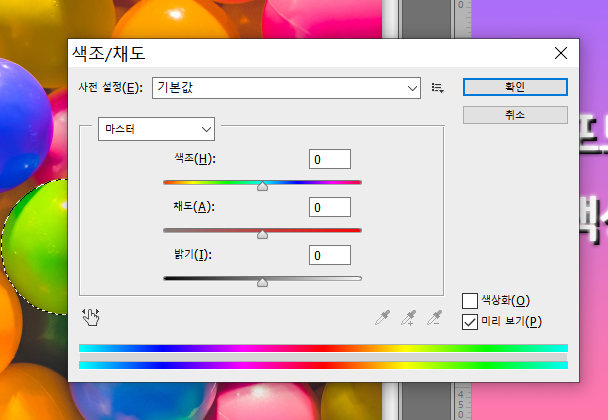
그럼 이렇게 메뉴가 뜨는데요.
오른쪽에 색상화 (colorize) 를 체크하고
색조에서 원하는 색상으로 움직여서 조절하면 됩니다.
밝기, 채도도 변경할 수 있어요!

이런식으로 조절해서 미리보기로 확인하면서 바꿔주고 확인을 눌러줍니다.!

그리고 선택해제하면 완성!
이번엔 머리카락을 해볼께요!

이미지 불러오기



이런식으로 반경, 스무스, 페더 등등을 조절하면서
원본과 비교해보면서 선택되있는 부분을 확인해줍니다.

저는 새레이어에해서 요렇게 가려졌어요.
이 새로운 아이를 선택해줍니다.
레이어같은경우 Ctrl 누르고 레이어 그림을 클릭하면 손쉽게 클릭이되요

마찬가지로 Ctrl + U 로
색상 변경하기!

아쉽게도 저런 하얀부분부분은 선택할때 좀더
꼼꼼히 해주어야해요 ㅇ.ㅜ
저처럼 대충하면 저렇게됩니당
새레이어니까 지워도되요!
1. 선택을 꼼꼼히한다!@
2. Ctrl + U 로 색상화 체크를 하고 색상 변경하기!
쉽죠?!
선택하는것만 익숙해지면 편한기능이에요
여담으로 눈동자 색같은것도 변경가능합니다!
반응형